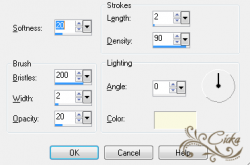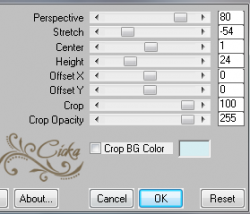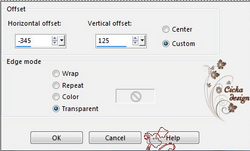Made in PSP X2, but it can be performed in any other version of psp ... !!!
Plugins
Mehdi Sorting Tiles
Mura's meister-Perspektiv tiling
FM Tile Tool-Blend Emboss
AP Lines-Lines Silverling
Tubes
Cicka Designs
1. File New - 900 x 600 Transparent Image
2. Set your colors
Foreground #5e7d4a
Background #e1d0a9
3. Foreground / Background Gradient, Style Linear
Angle :45 Repeat :3
4. Fill the transparent image with your gradient.
5. Layers - New Raster Layer
6. Selections - Select All
7. File Open - Tube Gabry -Woman 334 - Edit - Copy
8. Edit - Paste Into Selection
10. Selections - Select None
11. Effects Image Effects -Seamless Tiling - Default
12. Adjust - Blur - Gaussian Blur - Radius : 25
13. Effects - Art Media Effects - Brush Strokes
14. Effects - Edge Effects - Enhance
15. Layers - Merge - Merge Down
16. Layers - Duplicate
17. Effects - Mehdi - Sorting Tiles
18.Effects - Mura's Meister - Perspective Tiling
19. Change Blend Mode to Luminance (L)
20. Effects - FM Tile Tool - Blend Emboss - Default
21. Activate the Magic Wand Tool and click on the transparent parts
22. Selections - Modify - Feather - Number of pixel: 10 - Delete 4X
23. Selections - Select None
24. Activate - Layer Raster 1.
25. Layers - New Raster Layer
26. Selections - Select All
27. File - Open - BACK6-RB- Background - Edit - Copy
28. Edit - Paste - Into Selections
29. Change Blendmode in to Overlay
30. Selections - Select None
31. Layers - New Raster Layer
32. Selections - Select All
33. File Open - dilema 1 deko - Edit - Copy
34. Edit - Paste Into Selections - Opacity 60
35. Activate - Layer - Raster 1
36. Layers - New Raster Layer
37. Selections Tool - Custom Selection
38. Flood Fill - with your background color #e0ceb0
39. Selections - Modify - Contract Number of pixels: 5 pixel - Delete
40. Flood Fill with your Foreground color #635c3c
41. Selections - Modify - Contract Number of pixels : 8 pixel - Delete
42. Flood Fill - with your background color #e0ceb0
43. Selections - Modify - Contract Number of pixels : 5 delete
44. Flood Fill - Gradient -
Foreground #5e7d4a Background :#e1d0a9 - Linear Angle : 0 Repeat 1 Invert activ
45. Effects - Arts Media Effects - Brush Stroke
46. Effects - Edge Effects - Enhance
48. Edit - Copy - Edit - Paste AS New Layers - Place it in to the frame
49. Selections - Invert - Delete
50. Selections - Select None
51. Layers - Merge - Merge Down
52. Effects - 3D Effects - Drop Shadow
53. Image - Resize 90% - Resize All layers - unchecked
54. Effects - Image Effects - Offset
55 Layers - New Raster Layer
56. Selection Tool - Custom Selection
57. Flood Fill - with your background color #e0ceb0
58. Selections - Modify - Contract Number of pixels: 5 pixel - Delete
59. Flood Fill with your Foreground color #635c3c
60. Selections - Modify - Contract Number of pixels : 8 pixel - Delete
61. Flood Fill - with your background color #e0ceb0
62. Selections - Modify - Contract Number of pixels : 5 delete
63. Flood Fill - Gradient -
Foreground #635c3c Background #e0ceb0 - Linear Angle : 0 Repeat 1 Invert activ
64. Effects - Arts Media Effects - Brush Stroke
65. Effects - Edge Effects - Enhance
66. File Open cickadesign @@270.tube - Image Resize 50%
67. Edit - Copy -
68. Edit - Paste As New Layers - Place it in to the frame
69. Selections - Invert - Delete
70. Select None
71. Layers - Merge - Merge Down
72. Image Resize 90% - Resize All layers - unchecked
73. Effects 3D Drop Shadow
74. Effects - Image Effects - Offset
75. Here we are
76. Activate - Copy of Raster 1.
78. Edit - Paste As New Layers
79. Effects - Image Effects Offset
80. Layers - Duplicate
81. Image - Mirror
82. Layers - Merge - Merge Down
83. Adjust Sharpness- Sharpen
84. Activate - Layer Raster.3
85. File Open 68@ cickadesign fátyol - Edit - Copy
86. Edit- Paste As New Layers
87. Activate Raster 5.
88. File Open - Cickadesign@ 114 man. - Edit - Copy
89 .Edit - Paste As New Layers
90. Image Resize 80%
91. Effects 3D Effects- Drop Shadow
92. Activate - Raster 4
93. Selections - Select All - Selections Float - Selections Defloat
94. Selections Modify - Select Selection Borders -
Inside Border Width: 16 Anti-alias active
95.Effects - AP Lines-Lines Silverling
96. Effects - 3D Effects - Inner bevel
97. Selections- Select None
98. Adjust - Sharpness - Sharpen More
99. Effects - 3D Effects - Drop Shadow
100. Activate Raster 5
101. Selections - Select All - Selections Float - Selections Defloat
102. Selections - Modify - Select Selection Borders -
Inside Border Width: 16 Anti-alias active
103. Effects - AP Lines-Lines Silverling
104. Effects -3D Effects - Inner bevel
105. Selections - Select None
106. Adjust - Sharpness - Sharpen
107. Effects- 3D Effects - Drop Shadow
108. Image - Add Borders - 2 Pixels #e1d0a9
109. Edit - Copy
110. Image - Add Borders -50 pixels
111. Activate Magic Wand Tool - click in the last border
112. Edit - Paste Into Selections
113. Adjust - Blur - Gaussian Blur - Radius : 25
114. Adjust - Add Remove Noise - Add Noise -
Setting Gaussian Noise : 25 - Monochrome active
115. Effects - FM Tile Tools - Blend Emboss - Default
116. Effects - 3D Effects - Inner Bevel
117. Effects - Distortion Effects -Wave
118. Selections - Invert
119. Effects 3D Effects - Drop Shadow
120. Selectons - Select None
121. Image - Add Borders 2 pixels :#e1d0a9
122. Image - Resize : 900 pixel
123. Save as JPEG

 50. Selections - Select None51. Layers - Merge - Merge Down52. Effects - 3D Effects - Drop Shadow
50. Selections - Select None51. Layers - Merge - Merge Down52. Effects - 3D Effects - Drop Shadow 53. Image - Resize 90% - Resize All layers - unchecked54. Effects - Image Effects - Offset55 Layers - New Raster Layer56. Selection Tool - Custom Selection
53. Image - Resize 90% - Resize All layers - unchecked54. Effects - Image Effects - Offset55 Layers - New Raster Layer56. Selection Tool - Custom Selection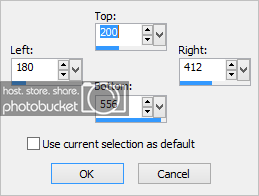 57. Flood Fill - with your background color #e0ceb058. Selections - Modify - Contract Number of pixels: 5 pixel - Delete59. Flood Fill with your Foreground color #635c3c60. Selections - Modify - Contract Number of pixels : 8 pixel - Delete61. Flood Fill - with your background color #e0ceb062. Selections - Modify - Contract Number of pixels : 5 delete63. Flood Fill - Gradient -Foreground #635c3c Background #e0ceb0 - Linear Angle : 0 Repeat 1 Invert activ
57. Flood Fill - with your background color #e0ceb058. Selections - Modify - Contract Number of pixels: 5 pixel - Delete59. Flood Fill with your Foreground color #635c3c60. Selections - Modify - Contract Number of pixels : 8 pixel - Delete61. Flood Fill - with your background color #e0ceb062. Selections - Modify - Contract Number of pixels : 5 delete63. Flood Fill - Gradient -Foreground #635c3c Background #e0ceb0 - Linear Angle : 0 Repeat 1 Invert activ 64. Effects - Arts Media Effects - Brush Stroke
64. Effects - Arts Media Effects - Brush Stroke 65. Effects - Edge Effects - Enhance66. File Open cickadesign @@270.tube - Image Resize 50%67. Edit - Copy -68. Edit - Paste As New Layers - Place it in to the frame69. Selections - Invert - Delete70. Select None71. Layers - Merge - Merge Down72. Image Resize 90% - Resize All layers - unchecked73. Effects 3D Drop Shadow
65. Effects - Edge Effects - Enhance66. File Open cickadesign @@270.tube - Image Resize 50%67. Edit - Copy -68. Edit - Paste As New Layers - Place it in to the frame69. Selections - Invert - Delete70. Select None71. Layers - Merge - Merge Down72. Image Resize 90% - Resize All layers - unchecked73. Effects 3D Drop Shadow 74. Effects - Image Effects - Offset
74. Effects - Image Effects - Offset 75. Here we are
75. Here we are 76. Activate - Copy of Raster 1.77. File Open 68@cickadeign landscape - Edit Copy78. Edit - Paste As New Layers79. Effects - Image Effects Offset
76. Activate - Copy of Raster 1.77. File Open 68@cickadeign landscape - Edit Copy78. Edit - Paste As New Layers79. Effects - Image Effects Offset 80. Layers - Duplicate81. Image - Mirror82. Layers - Merge - Merge Down83. Adjust Sharpness- Sharpen84. Activate - Layer Raster.385. File Open 68@ cickadesign fátyol - Edit - Copy86. Edit- Paste As New Layers87. Activate Raster 5.88. File Open - Cickadesign@ 114 man. - Edit - Copy89 .Edit - Paste As New Layers90. Image Resize 80%91. Effects 3D Effects- Drop Shadow
80. Layers - Duplicate81. Image - Mirror82. Layers - Merge - Merge Down83. Adjust Sharpness- Sharpen84. Activate - Layer Raster.385. File Open 68@ cickadesign fátyol - Edit - Copy86. Edit- Paste As New Layers87. Activate Raster 5.88. File Open - Cickadesign@ 114 man. - Edit - Copy89 .Edit - Paste As New Layers90. Image Resize 80%91. Effects 3D Effects- Drop Shadow 92. Activate - Raster 493. Selections - Select All - Selections Float - Selections Defloat94. Selections Modify - Select Selection Borders -Inside Border Width: 16 Anti-alias active
92. Activate - Raster 493. Selections - Select All - Selections Float - Selections Defloat94. Selections Modify - Select Selection Borders -Inside Border Width: 16 Anti-alias active 95.Effects - AP Lines-Lines Silverling
95.Effects - AP Lines-Lines Silverling 96. Effects - 3D Effects - Inner bevel
96. Effects - 3D Effects - Inner bevel 97. Selections- Select None98. Adjust - Sharpness - Sharpen More99. Effects - 3D Effects - Drop Shadow
97. Selections- Select None98. Adjust - Sharpness - Sharpen More99. Effects - 3D Effects - Drop Shadow 100. Activate Raster 5101. Selections - Select All - Selections Float - Selections Defloat102. Selections - Modify - Select Selection Borders -Inside Border Width: 16 Anti-alias active
100. Activate Raster 5101. Selections - Select All - Selections Float - Selections Defloat102. Selections - Modify - Select Selection Borders -Inside Border Width: 16 Anti-alias active 103. Effects - AP Lines-Lines Silverling
103. Effects - AP Lines-Lines Silverling 104. Effects -3D Effects - Inner bevel
104. Effects -3D Effects - Inner bevel 105. Selections - Select None106. Adjust - Sharpness - Sharpen107. Effects- 3D Effects - Drop Shadow
105. Selections - Select None106. Adjust - Sharpness - Sharpen107. Effects- 3D Effects - Drop Shadow 108. Image - Add Borders - 2 Pixels #e1d0a9109. Edit - Copy110. Image - Add Borders -50 pixels111. Activate Magic Wand Tool - click in the last border112. Edit - Paste Into Selections113. Adjust - Blur - Gaussian Blur - Radius : 25114. Adjust - Add Remove Noise - Add Noise -Setting Gaussian Noise : 25 - Monochrome active
108. Image - Add Borders - 2 Pixels #e1d0a9109. Edit - Copy110. Image - Add Borders -50 pixels111. Activate Magic Wand Tool - click in the last border112. Edit - Paste Into Selections113. Adjust - Blur - Gaussian Blur - Radius : 25114. Adjust - Add Remove Noise - Add Noise -Setting Gaussian Noise : 25 - Monochrome active 115. Effects - FM Tile Tools - Blend Emboss - Default116. Effects - 3D Effects - Inner Bevel
115. Effects - FM Tile Tools - Blend Emboss - Default116. Effects - 3D Effects - Inner Bevel 117. Effects - Distortion Effects -Wave
117. Effects - Distortion Effects -Wave 118. Selections - Invert119. Effects 3D Effects - Drop Shadow
118. Selections - Invert119. Effects 3D Effects - Drop Shadow 120. Selectons - Select None121. Image - Add Borders 2 pixels :#e1d0a9122. Image - Resize : 900 pixel123. Save as JPEG
120. Selectons - Select None121. Image - Add Borders 2 pixels :#e1d0a9122. Image - Resize : 900 pixel123. Save as JPEG




 Tereza Lámy
Tereza Lámy